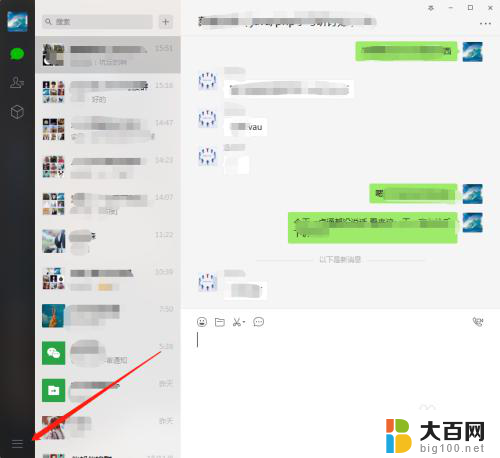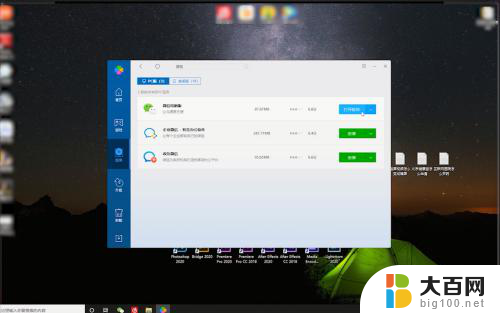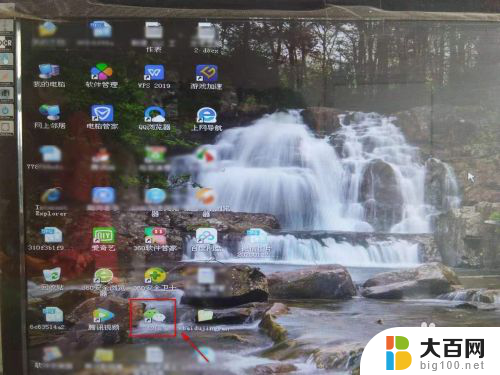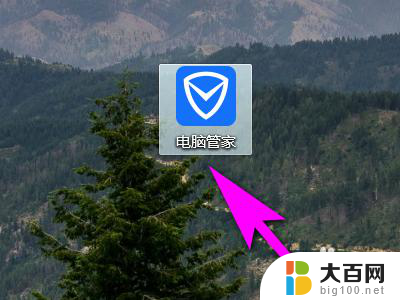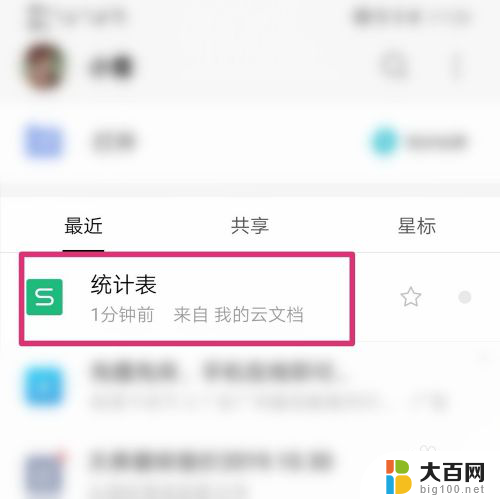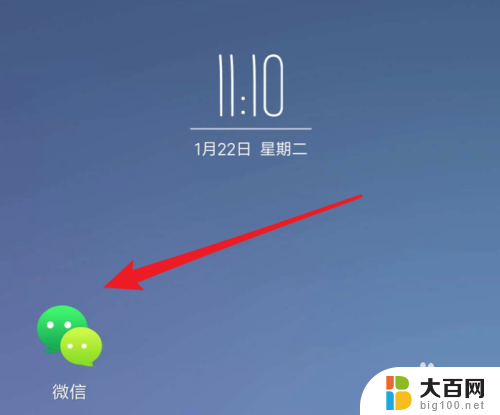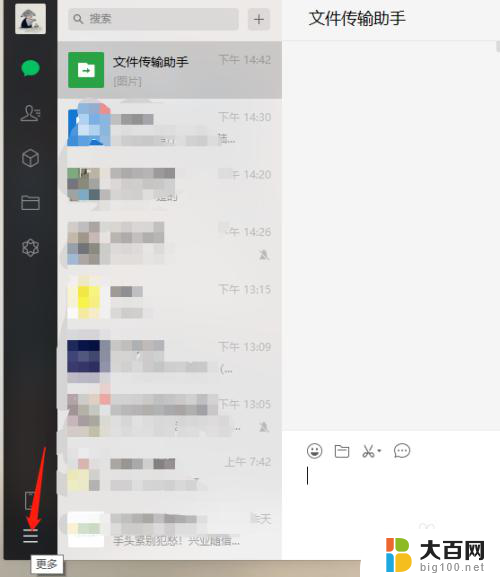如何更新微信新版本 电脑版微信怎样升级最新版本
随着科技的不断发展,微信作为一款普及度极高的社交软件,也在不断更新迭代,为用户提供更多便利和功能,如何更新微信新版本以及如何升级电脑版微信成为了很多用户关注的话题。在面对繁多的更新提示和版本选择时,如何选择最新版本并进行升级成为了用户们需要掌握的技巧之一。本文将为大家介绍如何更新微信新版本以及电脑版微信的升级方法,让大家轻松畅享微信带来的便利和乐趣。
方法如下:
1.首先,打开并登录电脑版微信,进入电脑版微信的聊天主面板,找到主面板左下角的菜单按钮并点击,如图所示。
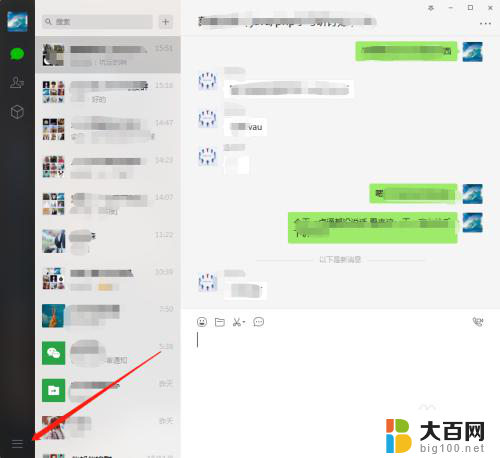
2.点击菜单按钮之后,会弹出一个小的菜单。有三个选项,我们选择其中的“设置”,可以对电脑版微信的基本功能进行设置,如图所示。
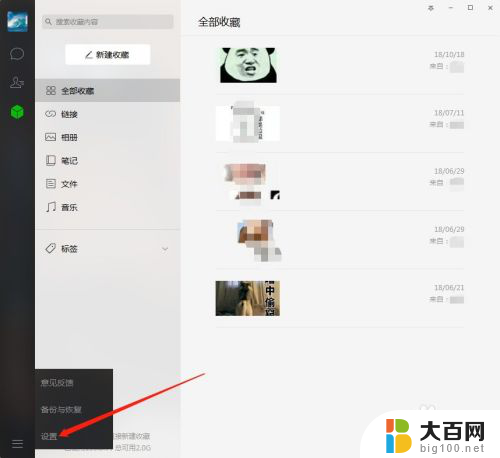
3.进入设置之后,会弹出一个新的设置窗口,选择左侧菜单中的“关于微信”,如图所示。
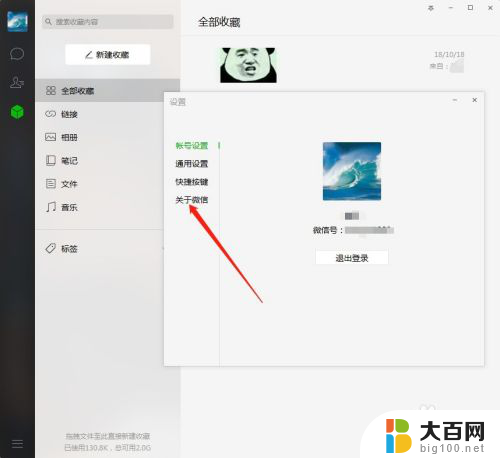
4.点击关于微信之后,可以看到微信的版本信息。以及版本信息下方有一个“升级版本”的按钮,点击该按钮,如图所示。
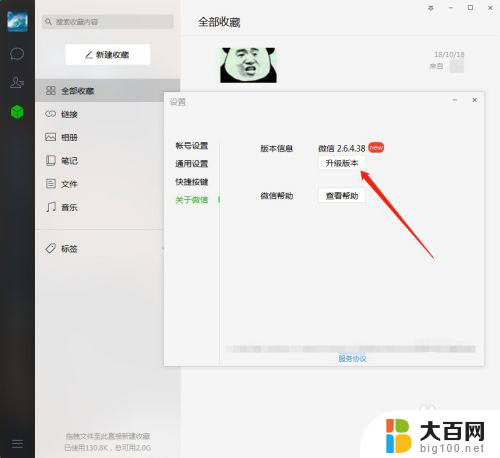
5.点击升级微信之后,可以看到你要升级的新版本的信息。比如新版本升级了哪些功能,如果对新升级的功能感兴趣,可以直接点击“升级版本”,否则可以点击“忽略这次更新”,如图所示。

6.然后会提示你,微信正在运行,是否关闭微信后立即升级,点击立即升级就可以了,如图所示。
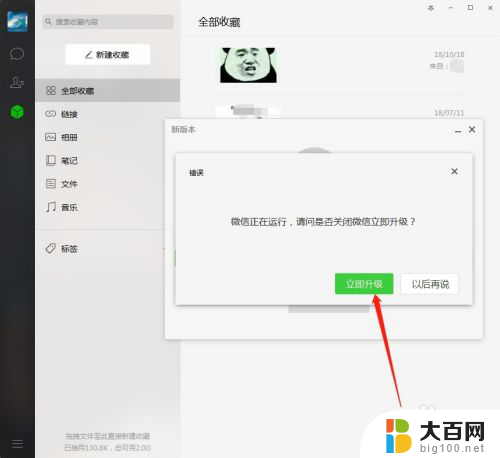
7.如果不想关闭微信升级,可以等微信不用时退出微信再进行升级。
8.以上就是微信电脑版升级为最新版本的方法,希望可以帮到大家。
以上就是如何更新微信新版本的全部内容,如果有任何疑问,用户可以根据小编提供的方法进行操作,希望这些信息能对大家有所帮助。